| [User Interface] | ||||||||||||
マウス操作でIEのホームページ/お気に入りを素早く設定する
|
||||||||||||
|
||||||||||||
| 解説 |
Internet Explorer(以下IE)には「ホーム ページ」と呼ばれる機能があり、ホーム・ページとして任意のWebページのURLを設定しておくと、IEの起動時にデフォルトで表示させたり、ツール・バーにある[ホーム]ボタン(家のマーク)をクリックするだけでそのページを表示させたりできるようになる。多くの読者も、すでにこの機能を使って好みのWebページをホーム・ページとして設定しているだろう。
多くのIEユーザーにとって手放せない機能であることは間違いないのだが、新しいコンピュータに移行したり、OSを再インストールしたりしたときなどは、デフォルトのページ(MSNのページ)がホーム・ページとして表示されてしまう。通常、ホーム・ページを設定するには、[ツール]−[インターネット オプション]メニューから表示されるダイアログ・ボックスの[全般]タブを利用する。大した手間ではないが、面倒といえば面倒だ。
しかしダイアログ・ボックスを表示しなくても、マウスだけのシンプルな操作で簡単にホーム・ページを設定できることをご存じだろうか。
| 操作方法 |
IEのホーム・ページを設定するには、まず設定したいWebページを表示させ、アドレス・バー・アイコンをツール・バー上の[ホーム]ボタンにドラック&ドロップすればよい。
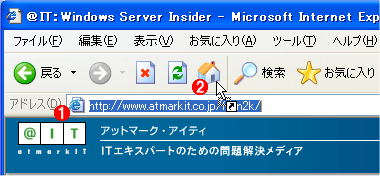 |
||||||
| ドラッグ&ドロップでホーム・ページを設定する | ||||||
| まずは設定したいページを表示させる。次にアドレス・バーの左端にあるアイコンをドラックして、[ホーム]アイコン上で離すだけである。 | ||||||
|
同様の手順は、お気に入りを追加するときにも使える。ページを表示してCtrl+Dキーを入力すれば、そのページがお気に入り(「お気に入り」フォルダの直下)に登録されるので、ホーム・ページ設定に比べるとメリットは少ないが、覚えておいて損はないだろう。
 |
||||||
| ドラッグ&ドロップでお気に入りを追加する | ||||||
| アドレス・バー・アイコンのドロップは、[ホーム]だけでなく、[お気に入り]ボタンに対しても可能である。 | ||||||
|
なお、「お気に入りフォルダ」の直下ではなく、サブ・フォルダ以下に登録したければ、アドレス・バー・アイコンをドラッグしたまま[お気に入り]メニュー上で一定時間待つと、お気に入り・メニューが展開して表示されるので、登録したいサブ・フォルダの下にページを登録することができる。![]()
 |
|||||||||
| サブ・フォルダに追加する | |||||||||
| 必要なら、ドラッグ&ドロップで「お気に入り」フォルダのサブ・フォルダに追加することもできる。 | |||||||||
|
この記事と関連性の高い別の記事
- IEホームページのURLを変更禁止にする(TIPS)
- IE7で複数のホームページを設定する(TIPS)
- IEのお気に入りメニューに表示されるアイコンを設定する(TIPS)
- レジストリ・エディタでよく参照するレジストリ・キーを素早く開く(TIPS)
- お気に入り一覧を印刷する(TIPS)
このリストは、デジタルアドバンテージが開発した自動関連記事探索システム Jigsaw(ジグソー) により自動抽出したものです。

| 「Windows TIPS」 |
- Azure Web Appsの中を「コンソール」や「シェル」でのぞいてみる (2017/7/27)
AzureのWeb Appsはどのような仕組みで動いているのか、オンプレミスのWindows OSと何が違うのか、などをちょっと探訪してみよう - Azure Storage ExplorerでStorageを手軽に操作する (2017/7/24)
エクスプローラのような感覚でAzure Storageにアクセスできる無償ツール「Azure Storage Explorer」。いざというときに使えるよう、事前にセットアップしておこう - Win 10でキーボード配列が誤認識された場合の対処 (2017/7/21)
キーボード配列が異なる言語に誤認識された場合の対処方法を紹介。英語キーボードが日本語配列として認識された場合などは、正しいキー配列に設定し直そう - Azure Web AppsでWordPressをインストールしてみる (2017/7/20)
これまでのIaaSに続き、Azureの大きな特徴といえるPaaSサービス、Azure App Serviceを試してみた! まずはWordPressをインストールしてみる
|
|





